つい先日、とある大型電気屋でお買い物をしたとき、dポイントカードなるモノを無料で頂いた。
この中に、プラスチックのdポイントカードが入っている。このカードのバーコードを読み取って、dポイントを貯めたり使うことができるようである。
せっかく貰ったカードなので、便利に使う手段はないかと調べてみると、arrows M02のおサイフケータイアプリの中に、モバイルdポイントカードの項目があることを発見した。
これを今回貰ったdポイントカードと結びつければ、レジ近くにある読み取り装置にスマホをタッチするだけで、dポイントを貯めたり使ったりすることができるようである。
さっそく手続きを始めてみた。思っていたよりも手続きが複雑だったので、流れをまとめてみた。
1.dポイントカードの登録
まずはdポイントカードに記載の番号を、自分のdocomoのアカウントと紐付けをしなければいけない。
docomoのサイトにログインしようとすると、dアカウントのIDとパスワードを求められた。
アカウントのIDは何だったっけ?と思い出すのに多少の時間が掛かってしまった。
IDはメアドだったので、パスワードもなんとか思い出しログオンしてみると、カードの番号入力画面が現れた。
また、契約者情報についても入力を求められた。ただ、これは既存の情報を利用する場合は、特に入力する必要はない。
これらの入力を間違いなく行うと、お手続き完了のメールが届く。
2.dポイントカードのおサイフケータイ設定
おサイフケータイアプリのモバイルdポイントカードをタップすると、下の画面が現れる。
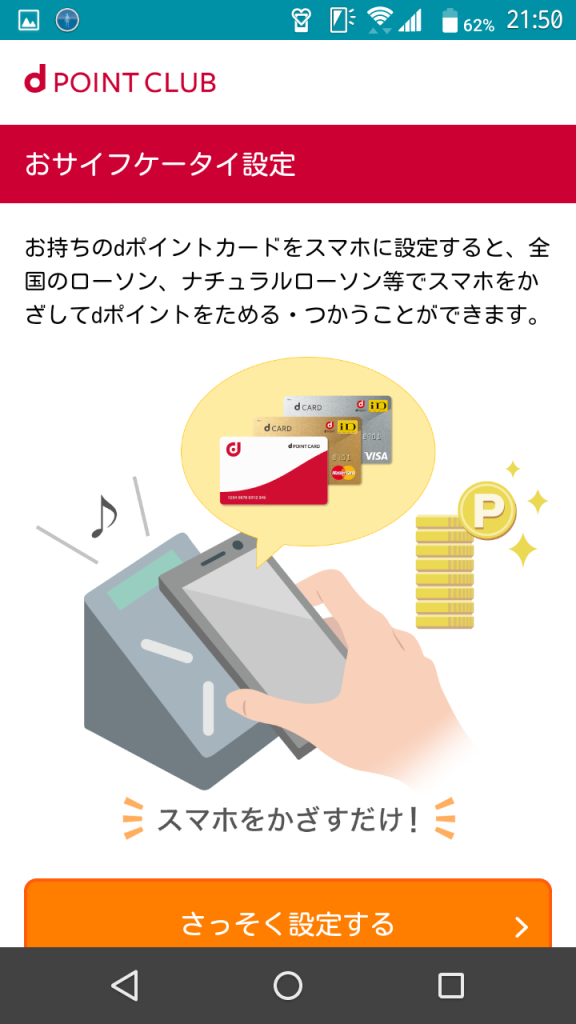
オレンジ色のさっそく設定するボタンをタップすると、dポイントカードがarrows M02にダウンロードされ、数秒で設定が完了する。
これで、arrows M02をレジなどにタッチすることで、dポイントカードを提示するのと同じ役割を果たすようになる。
3.dポイントクラブアプリのインストール
おサイフケータイにdポイントカードを設定したので、これでポイントの残高とかも確認できるのかな?と思ったが、それを確認するには、別のアプリをインストールしなければならなかったのである。
そのアプリとは、dポイントクラブアプリである。
Google Playからdポイントで検索すると、簡単に見つけることができる。
インストールは簡単で、指示通りに画面を進めるだけである。
最終的には、docomoの料金支払いによって発生していた、dポイントが表示される。
また、このアプリで、dポイントカードのバーコードを画面上に表示させ、dポイントカードをわざわざ提示しなくても済むことができる。
これを表示させるには、右上にあるカードのアイコンをタップする。
初めてこのボタンをタップする場合は、上の図のようにアイコンにビックリマークがついており、タップしたときに二段階認証が必要となり、セキュリティコードを入力する必要がある。
自分の場合は、古めかしいガラケーであるN-06AにSMSが届いた。その中に、6ケタのセキュリティコードが記載されていた。
これを入力することで、画面上にプラスチックのカードと同じカード番号とバーコードを表示させることができるようになった。
ここまでの作業で、ようやくプラスチックのdポイントカードを持ち歩くことなく、dポイントを貯めたり使ったりすることができるようになったのであった。(´∀`)
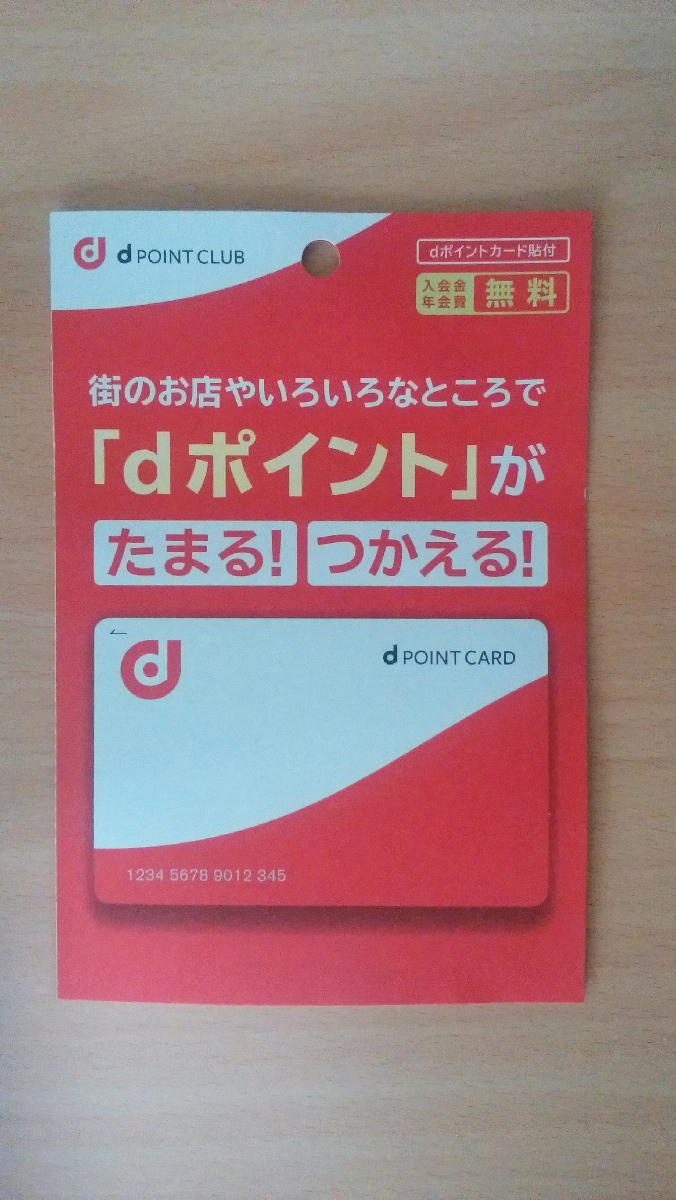
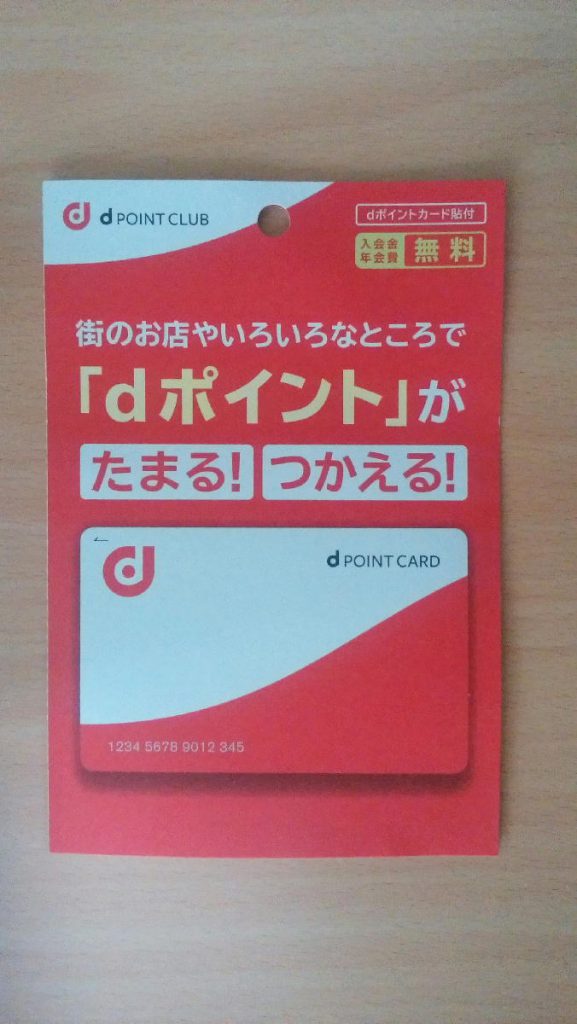
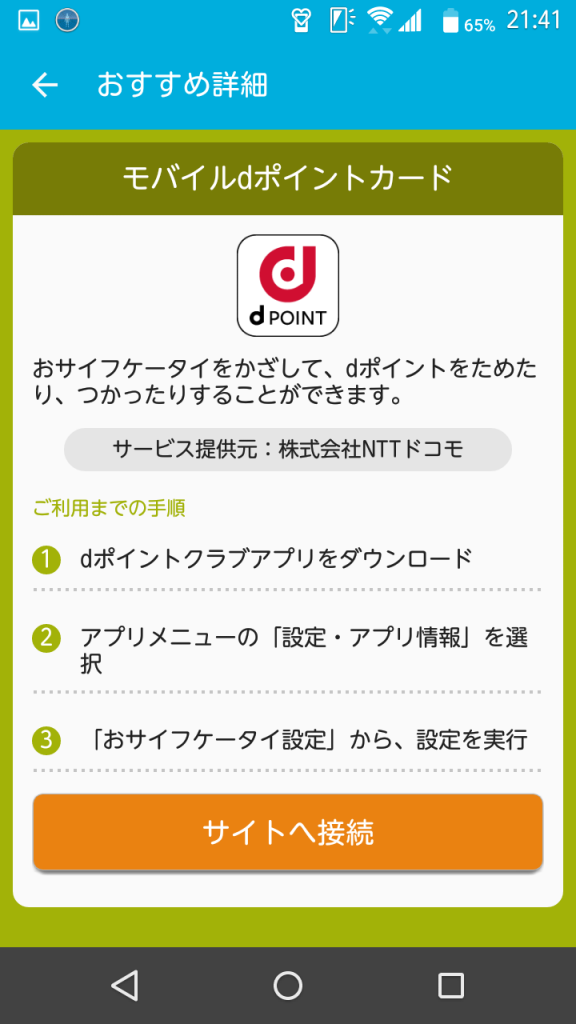
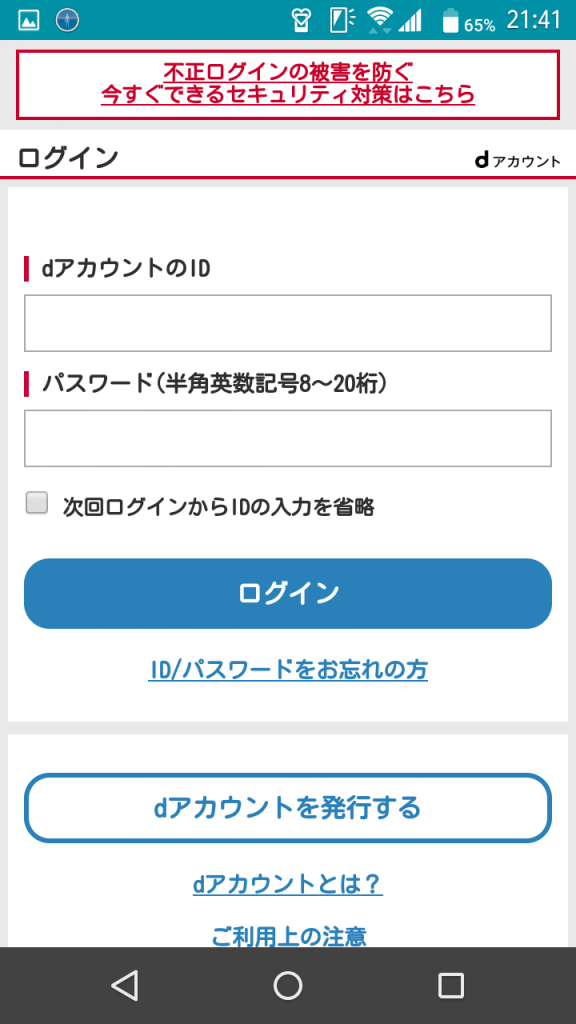
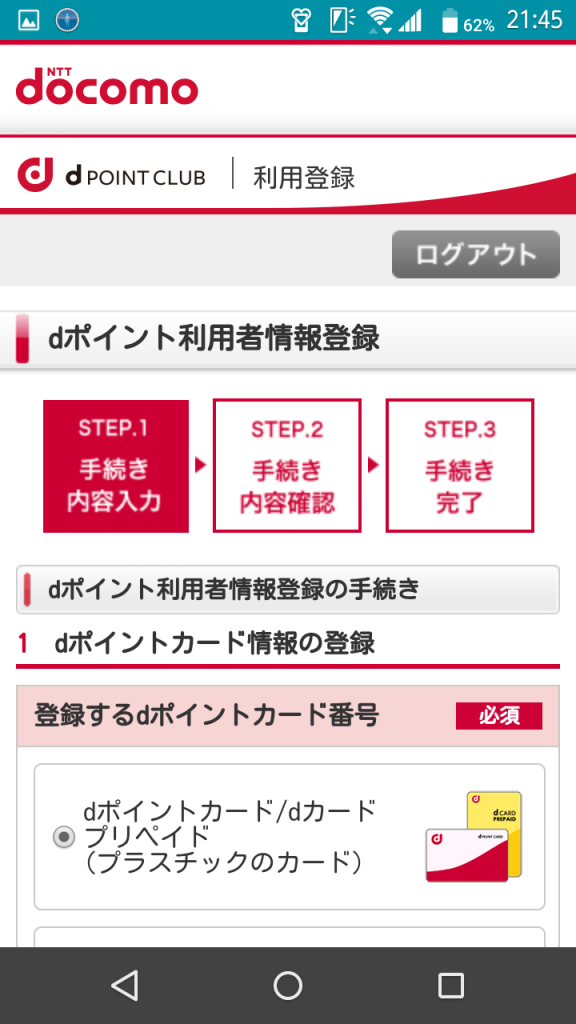
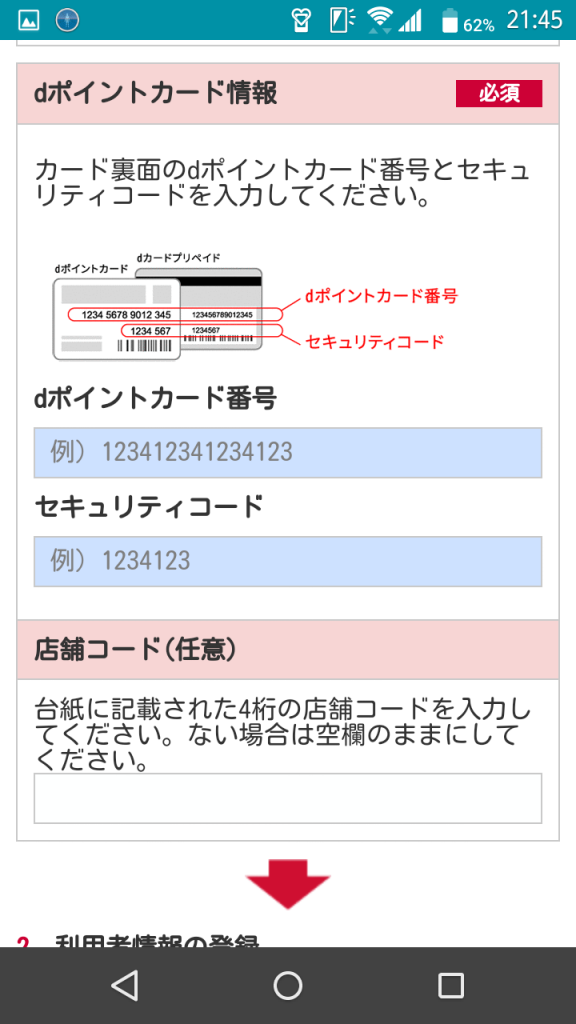
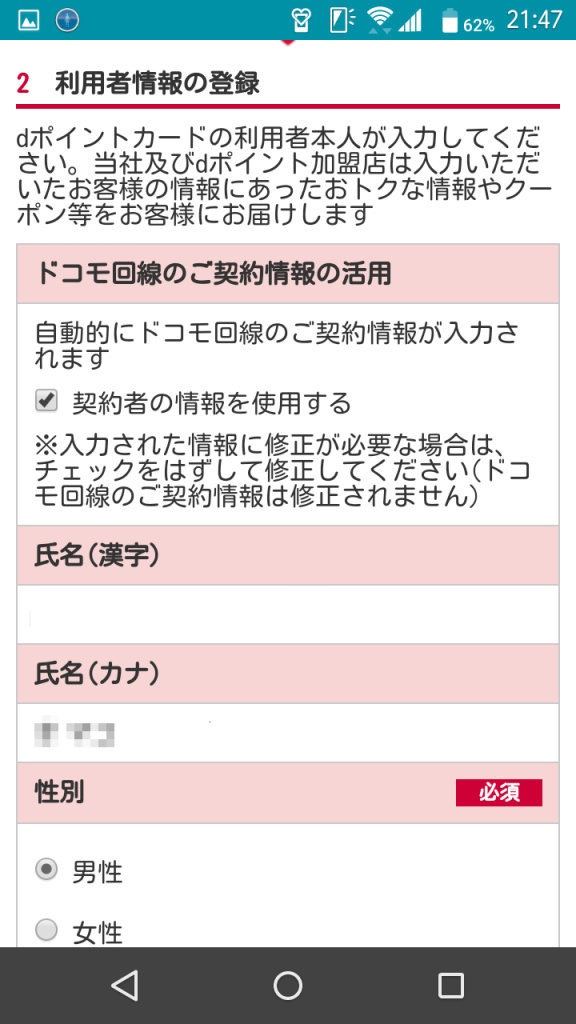
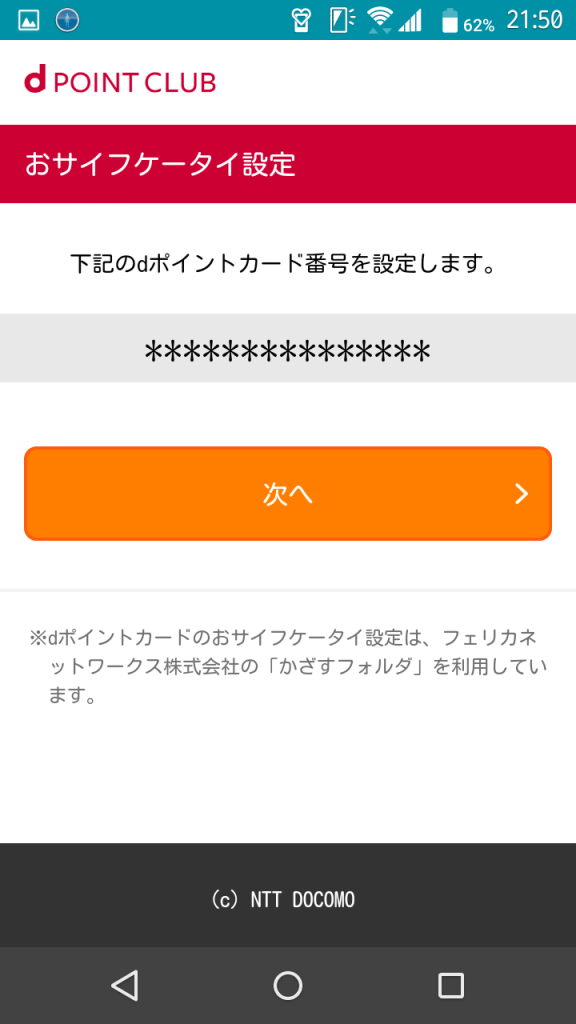
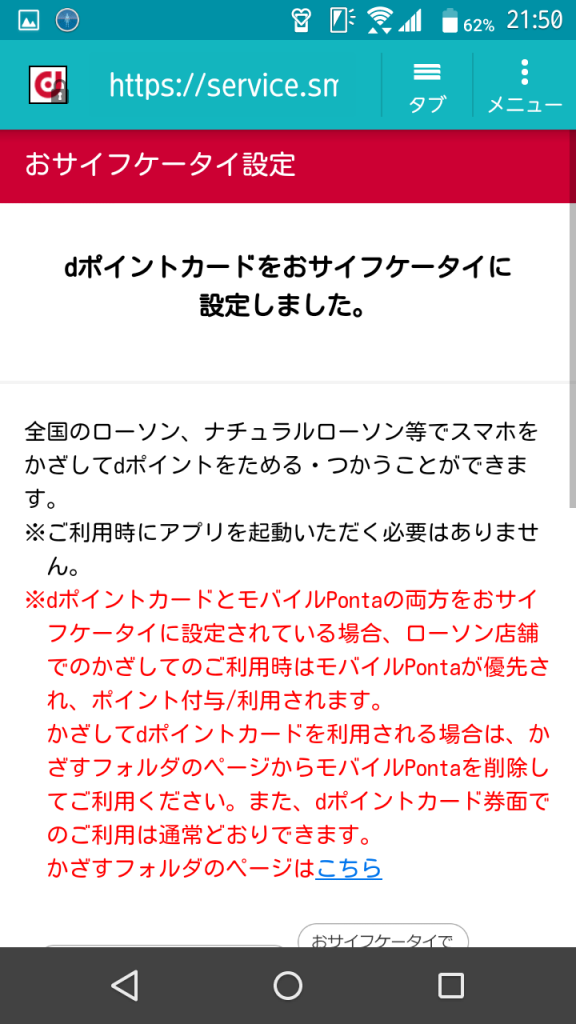
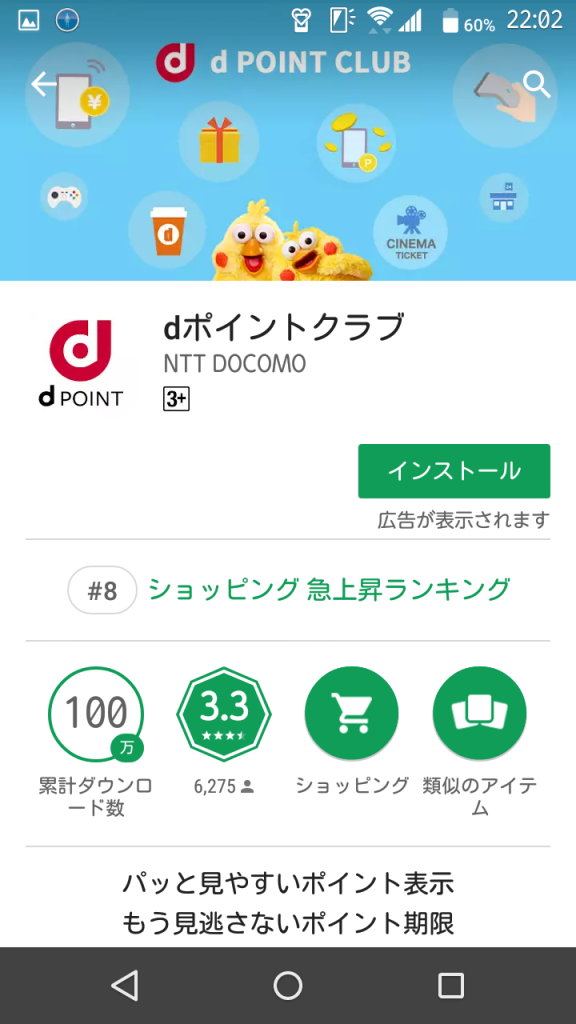
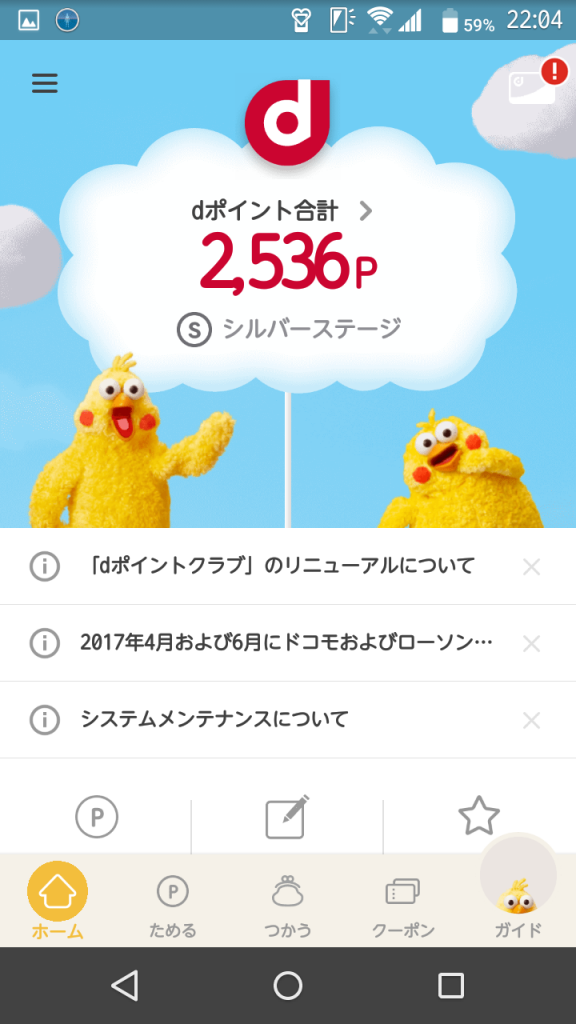
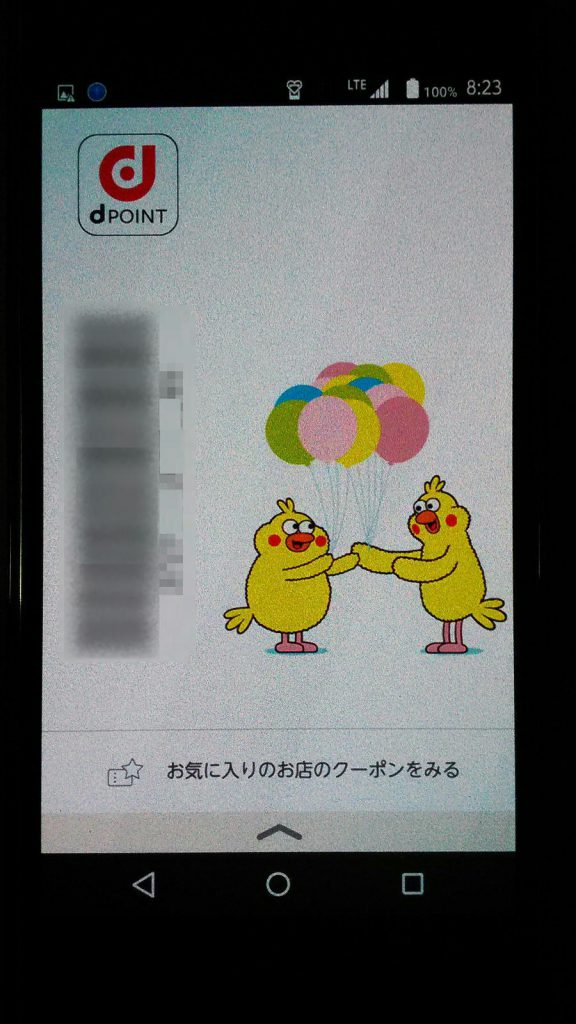
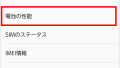
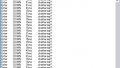
コメント